

Av Nathan E. Malpass, Senast uppdaterad: February 12, 2024
I vår snabba digitala värld har det blivit enklare än någonsin att hålla reda på viktig information och idéer tack vare bekvämligheten med appar för anteckningar på smartphones. Samsung Notes, med sin uppsjö av funktioner och användarvänliga gränssnitt, har blivit ett bra val för många. Men vad händer när dessa värdefulla anteckningar plötsligt försvinner spårlöst och du inte har säkerhetskopierat dem?
Var inte rädd, för i den här omfattande guiden kommer vi att fördjupa oss i krångligheterna i hur man återställer Samsung Notes utan säkerhetskopiering. Oavsett om du av misstag har raderat en viktig anteckning, upplevt ett programvarufel eller förlorat data på grund av ett enhetsfel, har vi dig täckt. Med våra steg-för-steg-metoder och experttips kommer du att vara väl rustad att rädda dina värdefulla anteckningar och se till att de aldrig går förlorade igen.
Del #1: Hur man återställer Samsung-anteckningar utan säkerhetskopieringDel #2: Bästa verktyget för hur man återställer Samsung-anteckningar utan säkerhetskopiering: FoneDog Android Data RecoverySlutsats
En av de första ställena att kontrollera när du har tappat bort Samsung Notes utan en säkerhetskopia är papperskorgen i Samsung Notes-appen. Den här funktionen fungerar som ett skyddsnät och lagrar tillfälligt raderade anteckningar innan de tas bort permanent. Följ dessa steg för att återställa dina anteckningar med den här metoden:
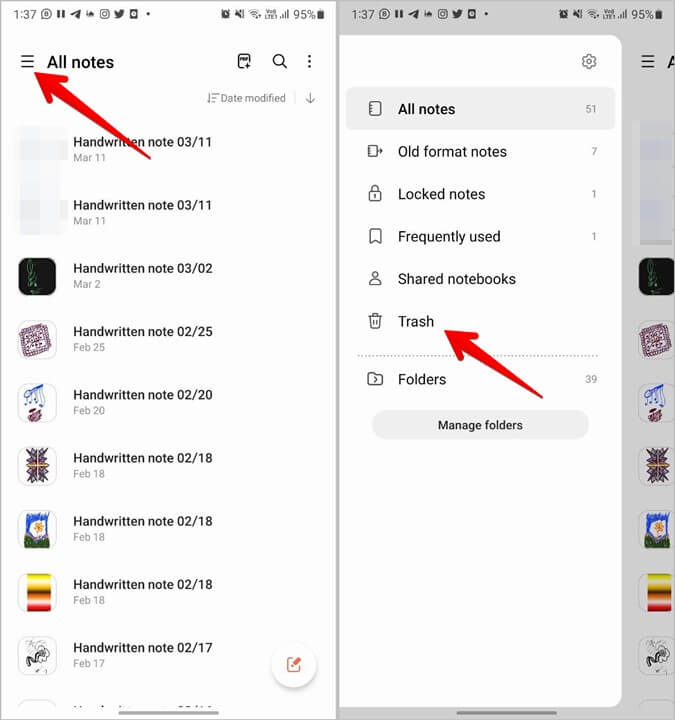
Det är viktigt att notera att papperskorgen i Samsung Notes kan behålla raderade anteckningar under en begränsad tid, så det är tillrådligt att agera snabbt om du av misstag har raderat något viktigt. Om du inte kan hitta din anteckning i papperskorgen eller om papperskorgen har tömts, oroa dig inte; vi har fler metoder att utforska i följande avsnitt för att hjälpa dig att återställa dina värdefulla Samsung-anteckningar.
Samsung Cloud är en värdefull resurs för användare som vill skydda sina data och återställa förlorad information. Om du har tappat bort Samsung Notes utan en säkerhetskopia kan du kolla Samsung Cloud för en chans att hämta dina anteckningar. Följ dessa steg för hur du återställer Samsung Notes utan säkerhetskopiering med Samsung Cloud:

Det är en pålitlig metod använda Samsung Cloud för att återställa Samsung-data som foton, meddelanden och anteckningar, särskilt om du har funktionen för automatisk säkerhetskopiering aktiverad på din enhet. Det är viktigt att se till att du har en aktiv internetanslutning under återställningsprocessen, eftersom Samsung Cloud förlitar sig på datalagring och hämtning online.
Om du inte har dina anteckningar säkerhetskopierade Samsung Cloud, eller om den här metoden inte ger önskat resultat, oroa dig inte – det finns ytterligare tekniker att utforska för Samsung Note-återställning.
När det gäller att återställa Samsung Notes utan en säkerhetskopia, FoneDog Android Data Recovery framstår som en kraftfull och användarvänlig lösning. Denna programvara från tredje part är utformad för att hjälpa dig att återställa förlorad eller raderad data från din Samsung-enhet, inklusive Samsung Notes, även om du inte har en säkerhetskopia.
Android Data Recovery
Återställ raderade meddelanden, foton, kontakter, videor, WhatsApp och så vidare.
Hitta snabbt förlorad och raderad data på Android med eller utan root.
Kompatibel med 6000+ Android-enheter.
Gratis nedladdning
Gratis nedladdning

Nedan kommer vi att utforska fördelarna med att använda iPhone 15-stödda FoneDog Android Data Recovery och ge steg-för-steg-instruktioner om hur man återställer Samsung Notes utan säkerhetskopiering använder det.

FoneDog Android Data Recovery förenklar processen att återställa Samsung Notes utan en säkerhetskopia, och erbjuder en pålitlig och effektiv lösning för datahämtning. Oavsett om du av misstag raderat anteckningar eller stött på dataförlust på grund av andra skäl, detta bästa Android-programvara för dataåterställning kan hjälpa dig att få tillbaka din viktiga information.
Folk läser ocksåHur hämtar man raderade textmeddelanden på Samsung S22 Ultra?Hämta raderade röstmeddelanden på Samsung: Din ultimata guide
Att förlora värdefulla Samsung-anteckningar kan vara en jobbig upplevelse, men det är inte slutet på vägen. I den här omfattande guiden har vi utforskat flera metoder på hur man återställer Samsung Notes utan säkerhetskopiering och det bästa verktyget för att återställa Samsung Notes utan en säkerhetskopia.
I den digitala tidsåldern, där våra liv är allt mer sammanflätade med teknik, kan förlusten av viktig data vara störande. Men med rätt verktyg och metoder kan du minimera effekten av dataförlust och se till att dina värdefulla Samsung-anteckningar aldrig går förlorade. Kom ihåg att säkerhetskopiera dina data regelbundet och utforska de tillgängliga återställningsalternativen närhelst behovet uppstår.
Lämna en kommentar
Kommentar
Android Data Recovery
Återställ raderade filer från Android-telefoner eller surfplattor.
Gratis nedladdning Gratis nedladdningHeta artiklar
/
INTRESSANTTRÅKIG
/
ENKELSVÅR
Tack! Här är dina val:
Utmärkt
Betyg: 4.6 / 5 (baserat på 75 betyg)